共计 542 个字符,预计需要花费 2 分钟才能阅读完成。

WordPress 后台经常会提示我们将 WordPress 升级到最新的版本,但是新版本有时候并没有旧版本好用,如果不小心点到了更新按钮,升级到了最新版本,又想用回原来的版本,该怎么办呢?下面分享一个可行的方法。
方法 / 步骤
1 进入 WordPress 网站后台,安装插件。
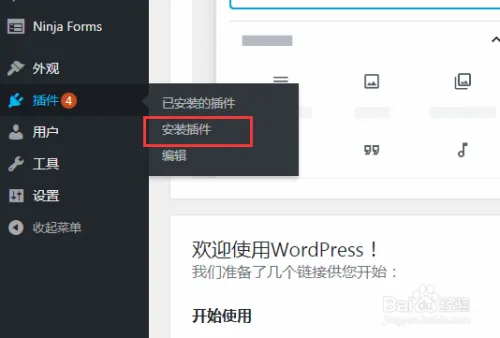
2 在搜索框输入 WP Downgrade,点击安装,然后启用插件。
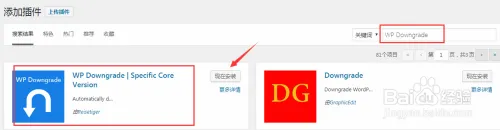
3 启用插件后,进入设置界面,输入你想要的版本号。
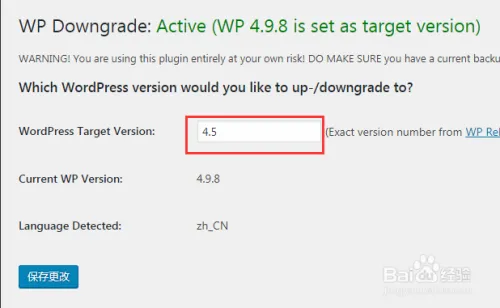
4 如果提示错误 (版本不存在),进入设置界面,将语言改为英文。等安装好以后,我们再访问 Settings – General 界面,将语言修改为 简体中文,保存。
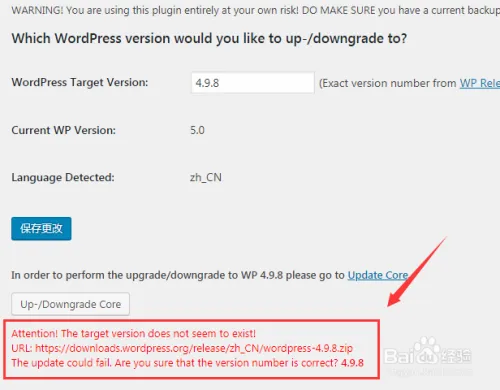
5 接着进入插件设置界面,点击“Up-/Downgrade Core”,即可开始重新安装指定的旧版本。
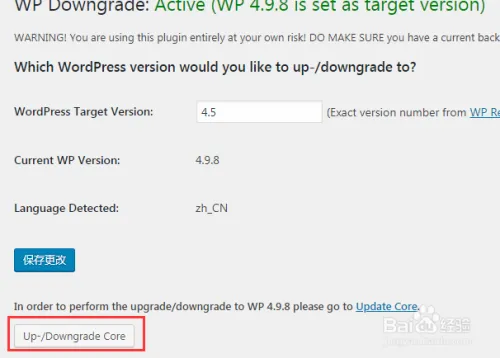
6 安装完成后,可将 WP Downgrade 卸载。
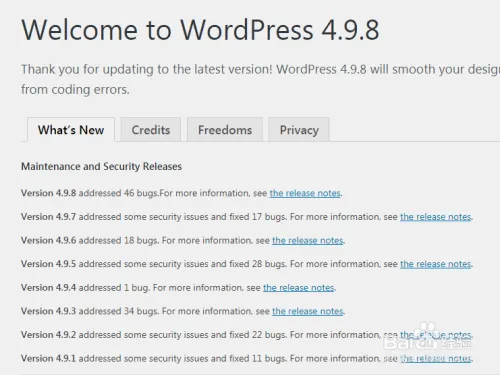
你的工作,由 AI 赋能!🔥
还在为文案、脚本卡壳、做视频、写代码、设计图片灵感枯竭而烦恼吗?🤯
板板 AI,你的工作好帮手!
一键生成 各种文案、脚本、图片、视频、代码、报告,轻松应对各种工作 / 营销需求!
现在注册体验,即可获得:
- 🎁 30 积分基础模型余额
- 🎁 3 积分高级模型余额
- 🎁 3 积分绘画余额
还不快来试试?
点击链接,开启你的 AI 创作之旅!>>>https://www.banbanai.cn
板板 AI,让你的工作效果发挥无限可能! 🚀






















